Airpods sind eines der wichtigsten iPhone-Zubehörteile, die Sie überall hin mitnehmen können. Mit ihnen können Sie Anrufe entgegennehmen und Musik hören, ohne Ihr Telefon aus der Tasche zu nehmen. Das ist zwar großartig, aber AirPods verfügen über eine Firmware, die aktualisiert werden muss, um 24/7-Funktionalität zu bieten, wie bei jedem anderen drahtlosen Kopfhörer.
Zu wissen, wie die Firmware der AirPods aktualisiert wird, ist wichtig, um Fehlverhalten zu vermeiden. Wenn Sie Ihre AirPods-Firmware längere Zeit nicht aktualisieren, kann dies zu mehreren Fehlern und Fehlern und, noch schlimmer, zu einer vollständigen Funktionsstörung führen. Daher wird empfohlen, zu überprüfen, ob für Ihre AirPods Software-Updates verfügbar sind.
Firmware-Updates werden normalerweise automatisch durchgeführt, aber wenn nicht, können Sie dies auch manuell tun. Lassen Sie uns eine detaillierte Schritt-für-Schritt-Anleitung durchgehen, um zu erfahren, wie Sie die AirPods-Firmware korrekt aktualisieren.

Ist Ist es wichtig, die Firmware Ihrer AirPods zu aktualisieren?
Die Firmware Ihrer AirPods auf dem neuesten Stand zu halten, ist eine ausgezeichnete Möglichkeit, um das beste Erlebnis mit Ihren Kopfhörern zu genießen. Der Hauptzweck von Firmware-Updates besteht darin, die Fehler oder Fehler zu beseitigen, die die Leistung Ihrer AiPods beeinträchtigen.
Wenn Sie weiterhin die alte Version verwenden, können Probleme mit der Lautstärke, der Synchronisierung usw. auftreten. Nicht nur das, die aktualisierte Firmware wird Ihnen auch dabei helfen, neue Funktionen zu genießen.
Sicherheit ist ein weiterer wichtiger Grund, warum Ihre Firmware aktualisiert werden muss. Mit älterer Firmware besteht für Ihre AirPods ein höheres Risiko, von jemandem gekapert zu werden, insbesondere wenn das Zubehör angeschlossen ist. Daher eliminiert die aktualisierte Firmware alle diese Risiken, um Ihnen das angenehmste und sicherste Erlebnis zu bieten.
Aktualisieren AirPods automatisch?
Meistens aktualisieren AirPods ihre Firmware automatisch, solange Sie die Anforderungen erfüllen. Sie müssen also Ihre AirPods-Firmware nicht ständig überprüfen oder ein Update erzwingen. Zu diesen Anforderungen gehören:
Unter all diesen Bedingungen werden Ihre AirPods automatisch aktualisiert, ohne dass Sie es wissen. Dies geschieht normalerweise, wenn Sie Ihre AirPods aufladen. Manchmal ist es jedoch nicht so einfach, und Sie müssten die Firmware manuell aktualisieren.
So aktualisieren Sie die AirPods-Firmware manuell
Das Aktualisieren Ihrer AirPods-Firmware ist einfach. Sie haben zwei Möglichkeiten, die Firmware Ihrer AirPods zu überprüfen, die wir beide in den folgenden Schritten besprechen werden:
Schritt 1: Bringen Sie Ihre AirPods-Firmware in die Nähe des iPhone
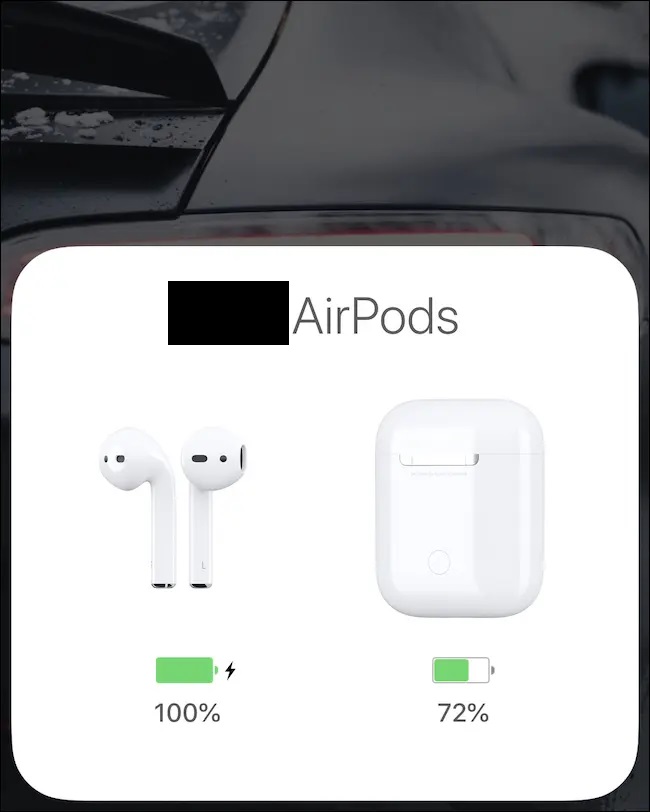 Bring your AirPods and iPhone together so they are within range.
Bring your AirPods and iPhone together so they are within range.
Legen Sie zuerst Ihre AirPods in ihre Ladebox und bringen Sie sie in Reichweite Ihres iPhones. Öffnen Sie als Nächstes den Deckel und schließen Sie die Batteriebenachrichtigung auf Ihrem Telefon.
Schritt 2: Öffnen Sie die Einstellungen
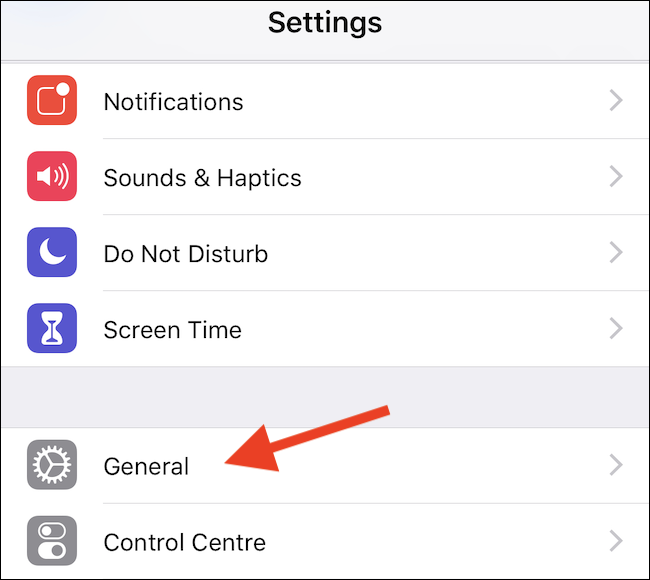
The next step is to open the Settings app on your iPhone and tap on “General.”
Step 3: Go To About
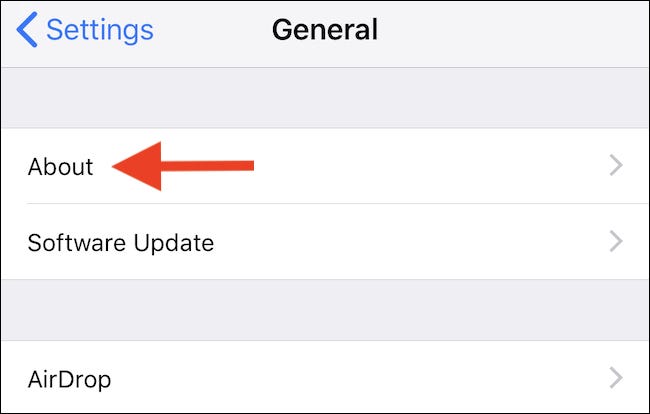
Now, tap on “ Über“, um weiter zu gehen.
Schritt 4: Tippen Sie auf den Namen Ihrer AirPods, um die aktuelle Version Ihrer Firmware anzuzeigen
Tippen Sie auf den Namen Ihres AirPods, um Ihre aktuelle Firmware zu ermitteln.
Im Abschnitt „Info“ müssen Sie Ihren Bildschirm nach unten scrollen, um Ihren AirPods-Namen zu finden. Tippen Sie darauf. Der folgende Bildschirm zeigt Ihnen die auf Ihren AirPods installierte Firmware-Version.
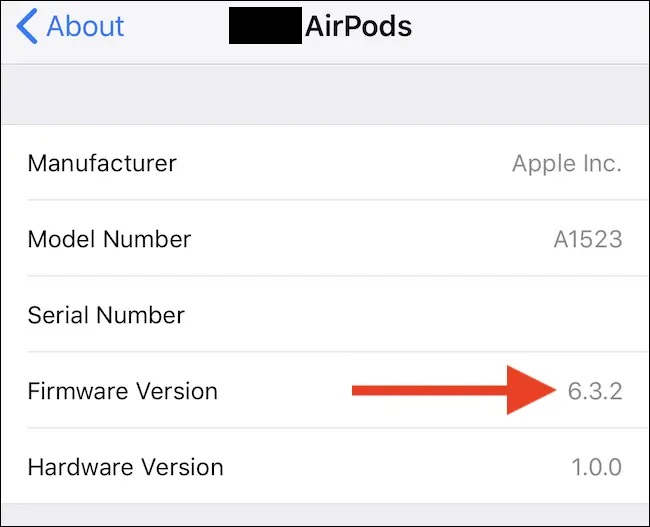 Under About, you can find the firmware version.
Under About, you can find the firmware version. 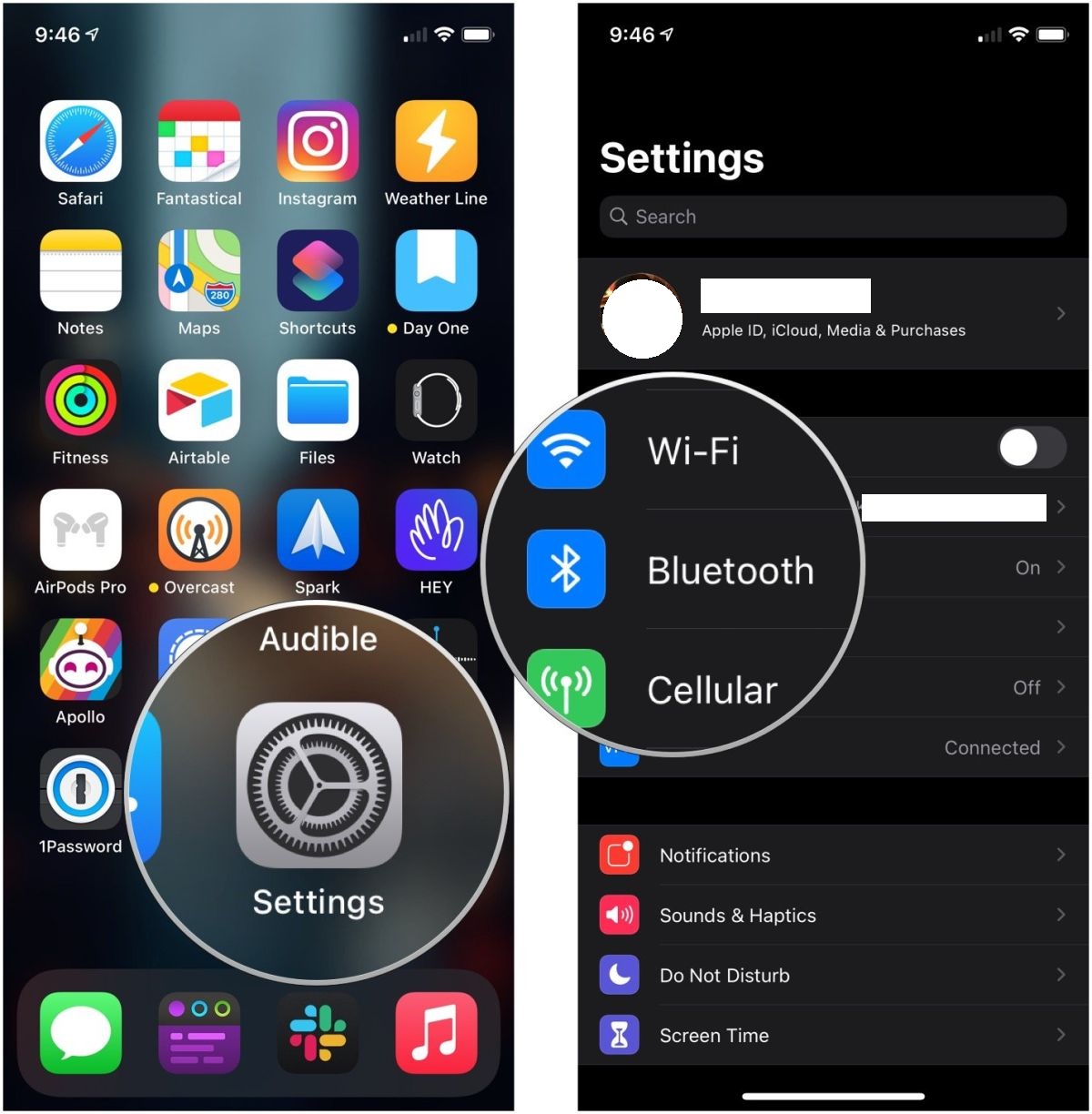 You are also able to check on firmware versions under your phone’s bluetooth settings.
You are also able to check on firmware versions under your phone’s bluetooth settings.
Anstatt in die „Info“-Option Ihres iPhones zu greifen, können Sie die aktuelle Firmware-Version Ihrer AirPods im Bluetooth-Menü überprüfen. Öffnen Sie dann einfach die Einstellungen und tippen Sie auf Bluetooth.
Schritt 6: Tippen Sie auf die Schaltfläche „i“, um die Firmware-Version anzuzeigen
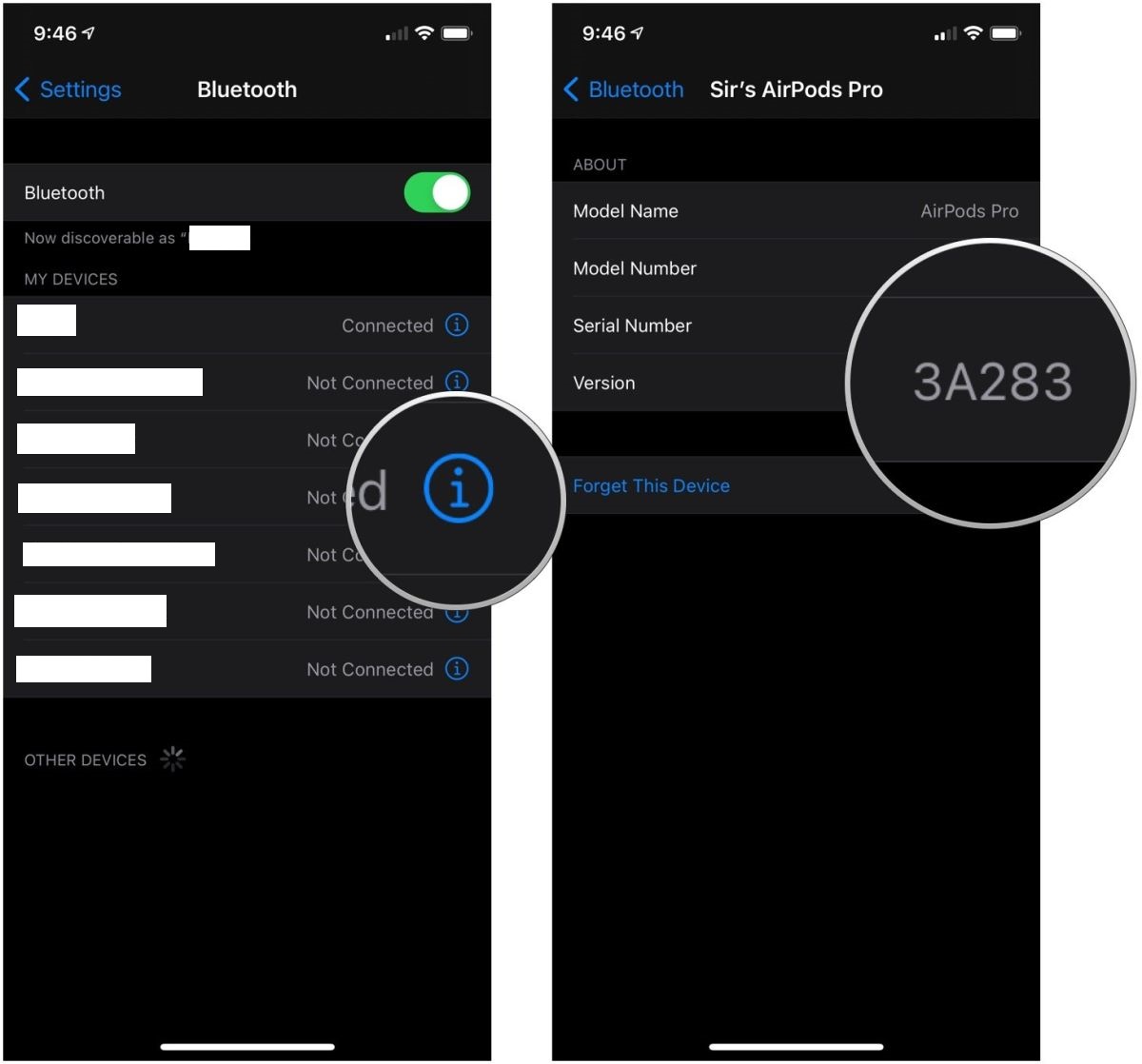 Simply tab on the ”i” for the firmware information.
Simply tab on the ”i” for the firmware information.
Suchen Sie den Namen Ihrer AirPods und tippen Sie auf das „i“ daneben. Der nächste Bildschirm zeigt Ihnen die aktuelle Version der Firmware Ihrer AirPods.
Schritt 7: Installieren Sie die verfügbare Firmware-Version
Wenn eine neue Firmware-Version verfügbar ist, laden Sie sie herunter.
Wenn Sie sehen, dass eine neue Firmware-Version verfügbar ist, können Sie diese ganz einfach auf Ihren AirPods installieren. Legen Sie Ihre AirPods einfach in das Ladecase, schließen Sie sie an eine Stromquelle an und bringen Sie sie in die Nähe Ihres iPhones. Öffnen Sie dann den Deckel des Gehäuses und schließen Sie das Batterie-Popup auf dem Bildschirm.
Das ist es. Auf dem iPhone-Bildschirm wird keine Benachrichtigung über das laufende Firmware-Update angezeigt. Das ist natürlich nicht gut. Sie können wissen, dass die Firmware Ihrer AirPods aktualisiert wurde, indem Sie sie einige Zeit stehen lassen und dann die aktuelle Firmware-Version überprüfen. Es wird höchstwahrscheinlich auf die neueste Version aktualisiert.
Hinweis: Das Anschließen des Gehäuses an das Ladegerät ist nicht erforderlich, wenn es über genügend Akkuleistung verfügt.
So beheben Sie, dass die AirPods Pro-Firmware nicht aktualisiert wird
Manchmal ändert oder aktualisiert sich die AirPods-Firmware nicht, selbst wenn Sie alle oben genannten Schritte sorgfältig befolgen. Wenn Sie mit einer ähnlichen Situation konfrontiert sind, fangen Sie nicht an zu schwitzen und versuchen Sie die folgenden Methoden, um das Problem mit der Firmware-Aktualisierung Ihrer AirPods zu beheben.
Verwenden Sie die AirPods für einige Zeit
Stellen Sie beim Aktualisieren der Firmware Ihrer AirPods sicher, dass der Deckel des Gehäuses geschlossen ist. Wenn der Deckel geöffnet bleibt, werden Ihre AirPods oder AirPods Pro nicht aktualisiert. Wenn die Aktualisierung immer noch nicht erfolgt, können Sie versuchen, einige Minuten lang Musik zu hören, sie dann in die Hülle legen und das Ladegerät anschließen. Das Problem wird wahrscheinlich behoben.
Laden Sie Ihre Airpods auf
Wenn die Firmware Ihrer AirPods nicht aktualisiert wird, schließen Sie sie an ein Ladegerät an und stellen Sie sicher, dass sie vollständig aufgeladen sind. AirPods werden normalerweise bei schwachem Akku nicht aktualisiert. Sie können nach mindestens 30 Minuten Ladezeit mit der Aktualisierung beginnen.
Bringen Sie die Airpods und das Telefon in Reichweite
Ein weiterer Grund, warum Ihre AirPods möglicherweise Firmware-Fehler anzeigen, ist die Entfernung zwischen Ihrem Telefon und dem Kopfhörer. Wenn die Entfernung zu groß ist, können Sie die Firmware der AirPods möglicherweise nicht aktualisieren. Stellen Sie daher sicher, dass sich beide Geräte in Reichweite befinden.
Airpods zurücksetzen
Das Zurücksetzen Ihrer AirPods ist auch eine hervorragende Möglichkeit, ihre Firmware zu aktualisieren. Es entfernt alle Softwarefehler und Fehler von Ihren AirPods. So geht’s:
Lege deine AirPods in ihre Ladebox und schließe den Deckel. Warten Sie dann mindestens 30 Sekunden. Öffnen Sie jetzt den Deckel des Ladegehäuses. Entsperren Sie als Nächstes Ihr iPhone oder iPad, öffnen Sie die Option Einstellungen > Bluetooth > Weitere Informationen > Wählen Sie Ihre AirPods aus. Tippen Sie auf den Namen Ihrer AirPods, um sie zu vergessen, und Bestätigen Sie es durch erneutes Antippen. Halten Sie abschließend die Setup-Taste auf der Rückseite des Gehäuses 15 Sekunden lang gedrückt, bis das Licht gelb und dann vollständig weiß wird. Achten Sie darauf, dass der Gehäusedeckel bei diesem Schritt offen bleibt.
Setzen Sie Ihr iPhone oder iPad zurück
Wenn das Zurücksetzen Ihrer AirPods nicht funktioniert hat, können Sie versuchen, Ihr Gerät, d. h. Ihr iPhone oder iPad, zurückzusetzen. Verbinden Sie das Gerät dann erneut mit den AirPods und versuchen Sie, die Firmware zu aktualisieren. Sie können zu diesem Zweck auch Ihren iPod verwenden.
Falls Sie Ihre AirPods nicht über das iPhone aktualisieren können, versuchen Sie, sie von Ihrem iPad oder iPod aus zu aktualisieren. Das kann auch umgekehrt gehen. Dieser Trick hat bei vielen Benutzern Wunder bewirkt und ihnen geholfen, die Firmware ihrer AirPods einfach zu aktualisieren.
Fazit
Wie jedes drahtlose Zubehör benötigen Ihre AirPods gelegentliche Wartung, um lange funktionsfähig zu bleiben. Dazu gehört die Aktualisierung ihrer Firmware, wenn Sie Fehler oder Bugs vermuten. Zu wissen, wie die AirPods-Firmware aktualisiert wird, gewährleistet auch eine einwandfreie Leistung und hilft Ihnen, Ihre Lieblingsmusik auf die sicherste Art und Weise zu genießen. Hoffentlich helfen Ihnen die obigen Schritte dabei, Ihre AirPods auf die neueste Version zu aktualisieren.
Als Nächstes
FAQs zur Aktualisierung der AirPods-Firmware (häufig gestellte Fragen)
Wie aktualisiere ich die Firmware auf AirPods, wenn Sie kein iPhone haben?
Wenn Sie kein iPhone haben, können Sie versuchen, die AirPods von Ihrem unterstützten iPad oder zu aktualisieren iPod. Das Gerät muss jedoch mit Ihren AirPods kompatibel sein und über eine stabile Internetverbindung verfügen. Verbinden Sie dann einfach Ihre AirPods mit Ihrem iPad oder iPod und befolgen Sie die oben genannten Schritte.
Wie überprüfe ich die Version Ihrer AirPods-Firmware?
Sie können Ihre AirPods-Firmwareversion von jedem angeschlossenen iOS-Gerät aus überprüfen. Entferne einfach die AirPods aus ihrer Hülle, öffne die App „Einstellungen“ auf deinem Telefon, tippe auf „Allgemein“, gehe zu „Info“, scrolle nach unten und tippe auf deinen AirPods-Namen. Das nächste Fenster enthält die erwähnte Version.
Warum funktionieren meine AirPods immer wieder?
Ihre AirPods müssen möglicherweise aus mehreren Gründen repariert werden. Einer von ihnen ist veraltete Firmware. Sie können die Firmware Ihrer AirPods mit jedem angeschlossenen iOS-Gerät wie iPod, iPad oder iPhone aktualisieren. Schließen Sie die AirPods einfach an eines dieser Geräte an, bringen Sie sie in die Reichweite des Geräts, öffnen Sie den Deckel des Ladekoffers und schließen Sie die Batteriebenachrichtigung auf dem Bildschirm Ihres Geräts. Die AirPods werden automatisch aktualisiert.
Wie behebe ich, dass die AirPods-Firmware nicht aktualisiert wird?
Wenn Ihre AirPods-Firmware nicht aktualisiert wird, versuchen Sie, die Hülle aufzuladen und dann eine Verbindung herzustellen mit Ihrem iPhone zu aktualisieren. Wenn es nicht funktioniert, hören Sie einige Zeit Musik mit den AirPods und legen Sie sie dann in die Hülle und schließen Sie sie an. Sie können auch versuchen, Ihre AirPods oder das Gerät, mit dem sie verbunden sind, zurückzusetzen. Stellen Sie außerdem sicher, dass sich das Gerät und die AirPods in Reichweite befinden, um die Firmware erfolgreich zu aktualisieren.
Wie lade ich meine AirPods während des Updates auf?
Du kannst deine AirPods während des Updates mit dem USB-Kabel oder kabellosem Qi-Laden aufladen. Die AirPods-Firmware wird schnell und fehlerfrei aktualisiert, wenn sie an eine Stromquelle angeschlossen sind, da sie sich nicht im Sparmodus befinden.